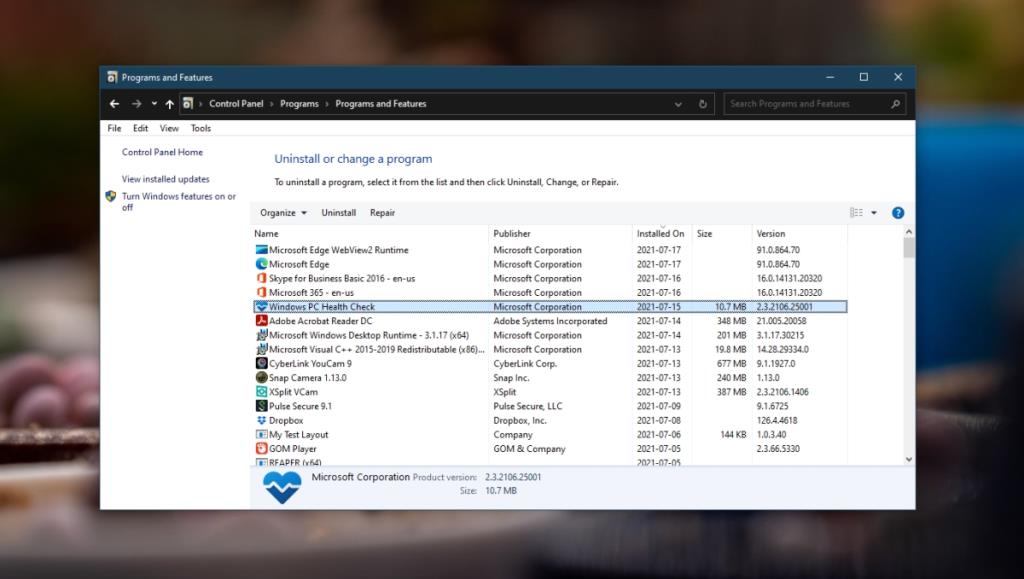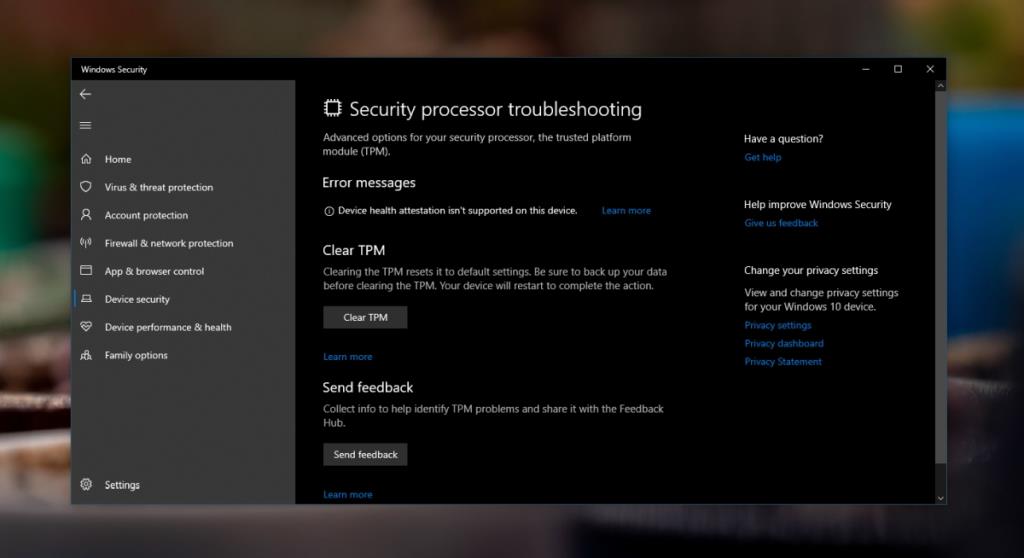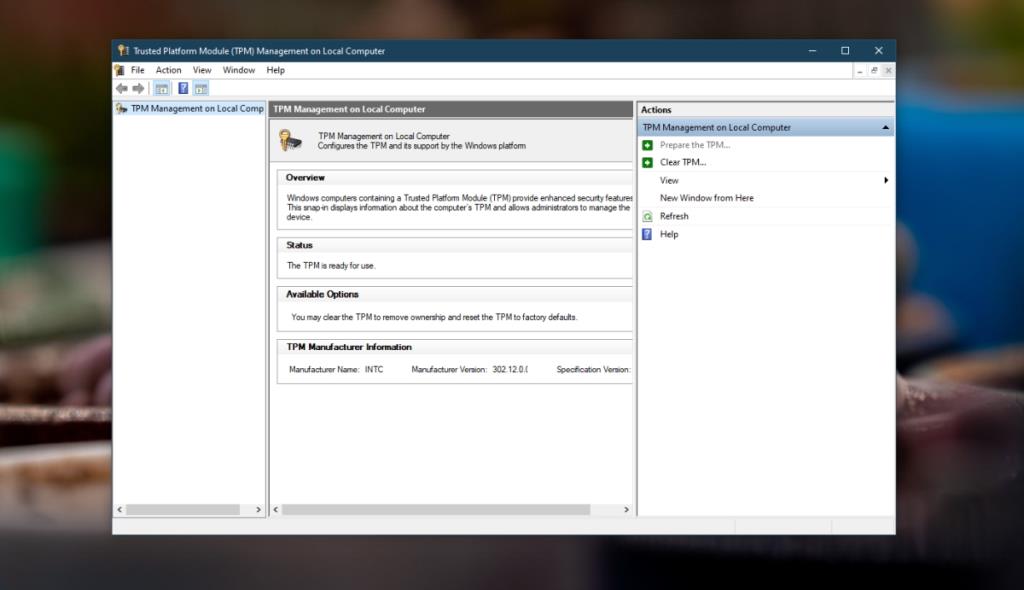Les PC modernes sont livrés avec une puce appelée puce TPM ou puce de module de plate-forme de confiance . Cela rend votre système plus sûr. Si votre système est une puce TPM, le système d'exploitation que vous installez dessus, par exemple Windows 10, pourra l'utiliser et empêcher la falsification du système.

Réparer le module de plate-forme de confiance a mal fonctionné
La puce TPM, jusqu'à Windows 10, était un matériel facultatif à avoir. Venez Windows 11, vous devez avoir la puce ou vous ne pourrez pas installer le nouveau système d'exploitation. Si vous avez une puce TPM mais qu'elle a soudainement cessé de fonctionner, essayez les correctifs ci-dessous.
1. Désinstallez l'application de vérification de l'état de santé
Windows 11 n'est pas encore sorti, mais de nombreuses personnes se sont précipitées pour installer l'application Health check qui n'était pas vraiment prête à être utilisée. Microsoft l'a depuis retiré, mais l'application a provoqué un dysfonctionnement de la puce TPM. Si vous avez installé l'application Health Check, désinstallez-la.
- Ouvrez le Panneau de configuration.
- Allez dans Programmes> Désinstaller un programme.
- Sélectionnez Windows PC Health Check et cliquez sur le bouton Désinstaller.
Si cela ne résout pas le problème, vous devrez peut-être réinstaller ou réinitialiser Windows 10. Si vous n'avez jamais installé l'application Health Check, vous pouvez essayer les autres correctifs.
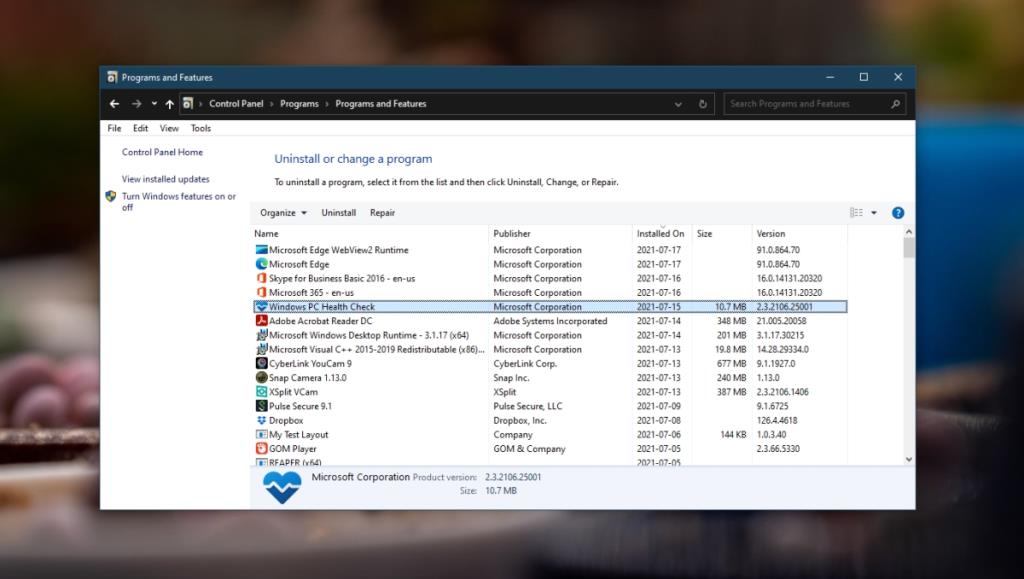
2. Effacer la puce TMP
Vous pouvez effacer la puce TPM et la réinitialiser à ses paramètres par défaut. Cela dit, vous devez être très prudent avec ce correctif. Cela peut entraîner une perte de données et Microsoft recommande fortement aux utilisateurs de sauvegarder les données avant de les utiliser.
- Ouvrez Windows Defender.
- Cliquez sur Sécurité de l'appareil.
- Cliquez sur Détails du processeur de sécurité.
- Cliquez sur Dépannage du processeur de sécurité.
- Cliquez sur Effacer le module de plateforme sécurisée.
- Votre système va redémarrer.
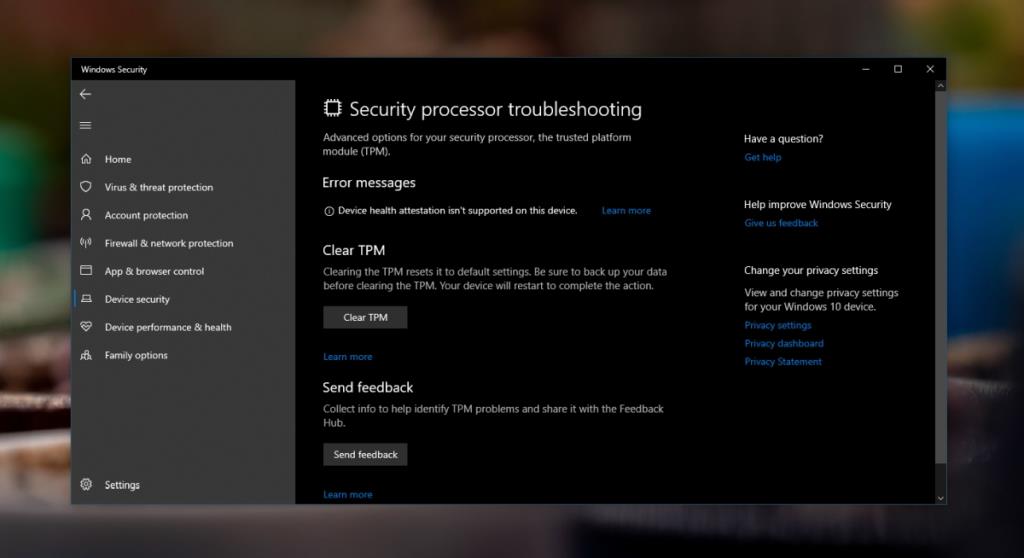
3. Préparer le TPM
Le dysfonctionnement du TPM peut être résolu en préparant le TPM.
- Appuyez sur le raccourci clavier Win+R pour ouvrir la boîte d'exécution.
- Dans la zone d'exécution, entrez
tpm.msc .
- Cliquez sur l' option Préparer le TPM dans la colonne de droite.
- Suivez les instructions à l'écran.
Remarque : l'option Préparer le TPM peut être grisée/indisponible. Cela signifie que le TPM est utilisé et activé. Vous devrez l'effacer dans ce cas.
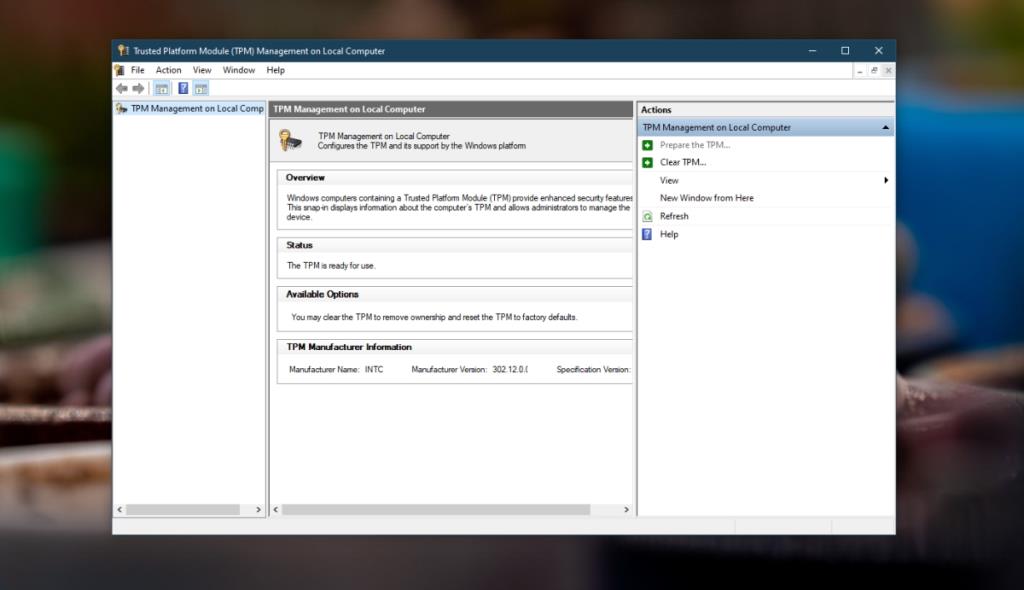
4. Désactiver Hyper-V
Si vous n'avez pas besoin d'exécuter des machines virtuelles, vous pouvez vous permettre de désactiver Hyper-V. Cela peut corriger le dysfonctionnement du TPM.
- Ouvrez le Panneau de configuration.
- Allez dans Programmes> Désinstaller un programme.
- Dans la colonne de gauche, cliquez sur Activer ou désactiver des fonctionnalités Windows.
- Dans la fenêtre qui s'ouvre, décochez Hyper V.
- Cliquez sur OK.
- Redémarrez le système.
Conclusion
La puce TPM est importante et les nouvelles versions de Windows ne fonctionneront pas en son absence. En tant que tel. le dysfonctionnement n'est pas quelque chose que vous devez ignorer. Si les correctifs ci-dessus ne fonctionnent pas, il peut être utile de faire vérifier le matériel de votre système pour détecter les problèmes.